如何设置特定用户禁止访问共享文件夹内容?下面就这个问题小编来详细的列举下设置步骤。
一、新建用户,通过用户权限设置。
1、在电脑桌面找到计算机然后在其上方点击右键,在弹出的菜单中点击管理。
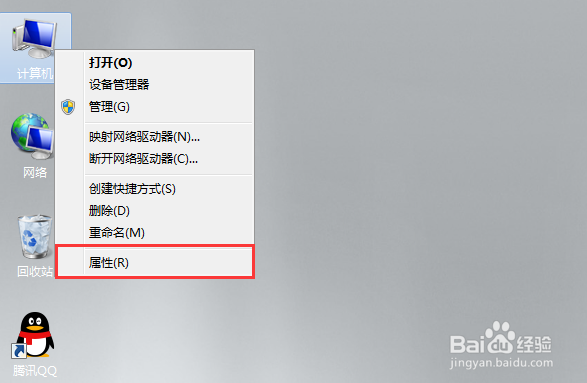
2、在服务器管理器窗口左侧菜单中依次点击展开配置—本地用户或组,然后选中其下的用户,并在右侧窗口空白处点击右键,在弹出的窗口中点击新用户。

3、在新用户窗口中根据提示输入用户名和密码,最后点击创建即可。

4、返回电脑桌面,找到需要设置权限的共享文件夹,在其上方点击右键,在弹出的菜单中点击属性。

5、在属性窗口中点击安全,然后在安全选项卡中部找到并点击编辑。

6、在该共享文件夹的权限中部找到并点击添加,然后在选择用户或组窗口左下方点击高级。

7、在弹出的窗口中点击立刻查找,然后在搜索结果中找到并选中刚刚新建用户002,然后点击确定。
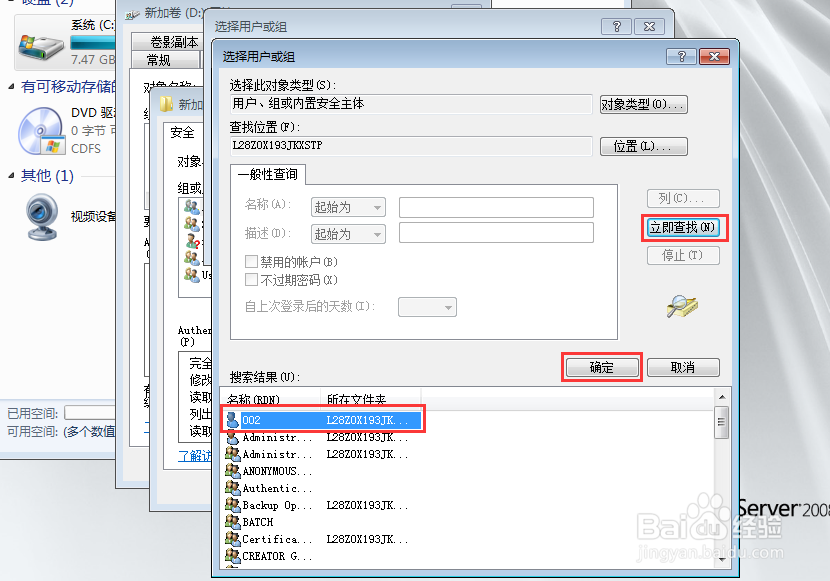
8、在选择用户或组窗口中再次点击确定。

9、在窗口中的组或用户名中选中新添加的用户002,然后在下方002的权限中取消勾选允许读取、读取和执行,其他权限根据需求勾选即可,最后依次点击确定返回完成。
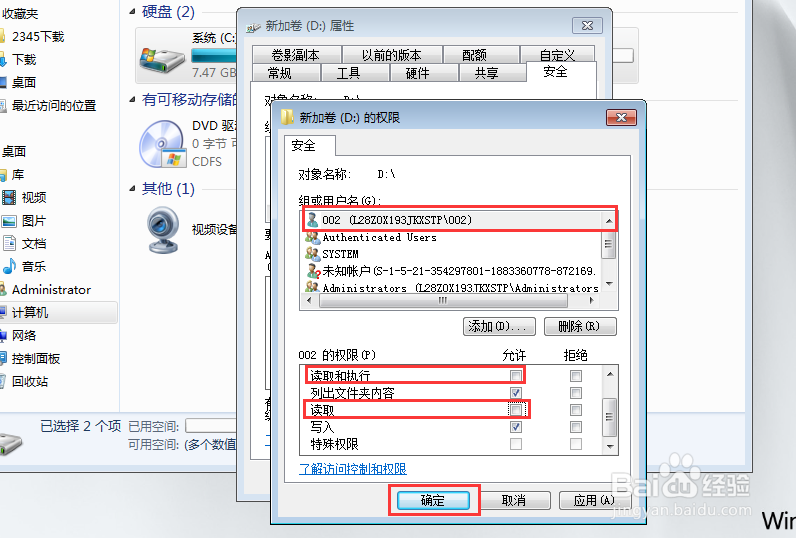
二、通过共享文件夹管理系统设置。
1、百度下载大势至局域网共享文件管理系统,下载之后双击进行解压,然后在解压的文件中找到并双击SharedFileMonitor_V14.0.exe,在弹出的窗口中根据提示进行安装,直至安装完成。
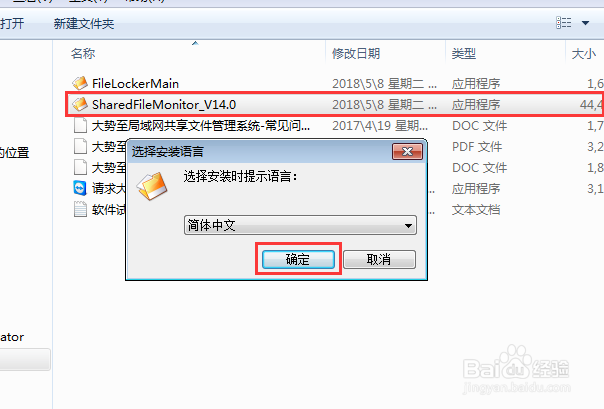
2、安装完成后返回电脑桌面,找到名称为大势至局域网共享文件管理系统的快捷方式,双击打开,在弹出的登录框中根据提示输入初始账号admin和密码123,最后点击确定登录。
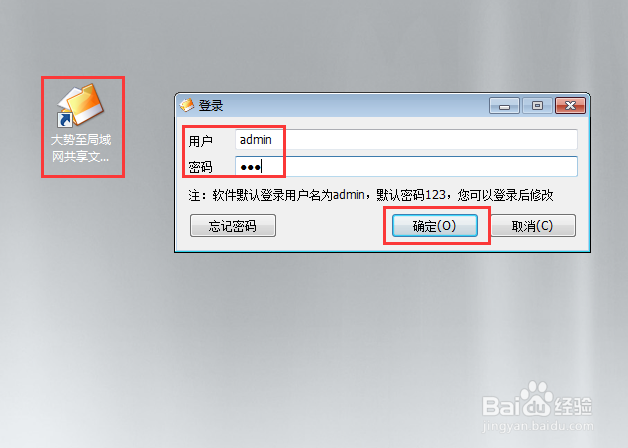
3、在打开的主界面中左上方点击启动保护,然后在弹出的对话框中点击安装,最后再次点击确定完成。

4、在下方共享文件列表中选中需要设置权限的共享文件夹,然后在左侧用户列表中选中administrators组,最后点击添加。

5、在用户窗口中首先勾选同时添加到系统用户,然后根据提示输入用户和密码,最后点击确定完成新用户创建。

6、选中新建的用户003,然后在上方用户权限中勾选禁止读取完成。

